
이번 포스팅은 하나의 질문부터 시작해 보겠습니다.
제품을 생산하기 위해 필요한 것들이 무엇일까요?
질문이 약간 애매하긴 하네요.
앞에서 설명드린 백플러시를 기준으로 설명해 보겠습니다.
제품을 생산하기 위해서는 우선 재료가 필요합니다.
재료는 원재료, 부재료, 부품 등 다양합니다.
이런 재료들만 있으면 자동으로 제품이 만들어지지 않습니다.
재료들을 가지고 기계를 가동하여 제품을 생산합니다.
그럼 기계는 자동으로 움직일까요?
재료는 자동으로 투입될까요?
기계를 셋팅하고 가동하고 점검/수리하는 사람이 필요하고
재료를 구매하고 보관/운반하는 사람이 필요합니다.
제품을 생산하기 위한 설계도를 만드는 사람도 필요합니다.
즉, 재료도 필요하지만 기계와 사람의 노동력이 필요합니다.
기계와 사람의 노동력을 액티비티(공수)라고 합니다.
이번 포스팅에서는 이 제품 생산할 때 액티비티를 투입하는 방법을 알아보겠습니다.
조립품 백플러시를 할 때 액티비티 백플러시도 동시에 실행되도록 IMG Setting이 가능하다고 했습니다.
하지만, 그때는 공정의 표준 사이클 타임 * 생산수량으로만 등록이 가능합니다.
실제 작업시간(공수, 액티비티)는 표준과 다를 수 있습니다.
사람의 경우 숙련도에 따라 작업 시간이 서로 다르기 때문에 표준과 다르며,
기계의 경우 점검/수리 등 비가동 시간이 발생하기 때문에 표준과 다를 수 있습니다.
그러므로, 조립품 백플러시에서 액티비티 백플러시가 동시에 실행되더라도
실제와 표준의 차이를 다시 제품에 반영해주는 것이 필요합니다.
예전에는 근태시간으로 실제시간을 측정했지만,
최근에는 MES와 IoT의 발전으로 실제 작업시간을 더 정확하게 측정할 수 있어
실제와 표준 시간의 차이를 더 간편하게 산출할 수 있습니다.
서론은 여기까지 하고 본론으로 들어가서
액티비티 백플러시를 실행하는 방법을 알아보겠습니다.
1. 액티비티 백플러시(Activity Backflush, T-Code : MFBF)
① 먼저, T-Code MFBF에서 백플러시 처리 유형은 '액티비티 백플러시'를 선택합니다.
② 생산할 제품 품번, 플랜트 생산버전을 입력한다.
③ 수량은 제품 기준 수량이며, 수량 입력 후 '액티비티처리'를 클릭합니다.

2. 액티비티 백플러시 - 액티비티 처리
① 사람과 기계의 활동(액티비티) 유형별로 투입할 시간을 입력합니다.
② 초기화면에서 '공정 계획 액티비티 가져오기'를 선택했기 때문에
기본적으로 공정 표준사이클 타임 * 생산수량으로 계산된 시간이 제시됩니다.
이것을 참조하여 시간을 수정하시면 됩니다.
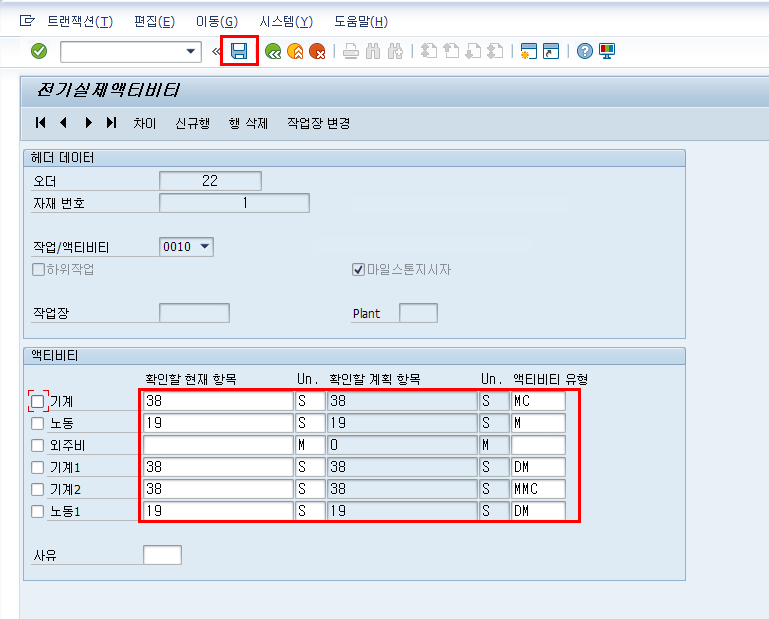
3. 결과 화면
① 저장 버튼을 클릭하면 화면 아래 쪽에 '액티비티를 전기했습니다'라는 메시지를 확인합니다.
- 액티비티 백플러시는 자재문서가 발생하지 않아서 문서 번호가 없습니다.
② 액티비티 백플러시 문서를 확인하기 위해 '문서' 버튼을 클릭합니다.

4. 문서 로그 조회
1) 초기 화면
① 아래 T-Code : MF12와 동일합니다.
② 플랜트, 자재, 생산버전, 전기일 등을 입력하고 실행 버튼을 클릭합니다.

2) 문서로그 조회
문서 조회 초기화면에서 품번을 입력한 후 결과를 조회했기 때문에 같은 날 처리된 문서가 모두 조회됩니다.
조립품 백플러시, 액티비티 백플러시, 구성부품 백플러시, 스크랩 등 모든 문서 로그가 한꺼번에 보입니다.
여기에서 백플러시 처리유형(PrTp)으로 생산 실적 처리 문서를 구분하여 조회할 수 있습니다.
(앞 포스팅에서 설명드렸습니다. 자세한 내용은 3-7. [생산] 조립품 백플러시(2) 포스팅을 참고하세요)
액티비티 백플러시의 경우 처리 유형이'W'입니다
(W를 클릭한 후 'F1'를 눌러서 나온 내용에서 첫번째 컬럼 'X'를 확인하시면 됩니다)

액티비티 백플러시도 조립품 백플러시, 구성부품 백플러시와 실행하고 문서를 확인하는 방법이
동일합니다.
이제, MFBF에서 3가지 백플러시 처리하는 방법과 문서를 조회하는 방법은 이해가 다 되었을거라 생각합니다.
생산의 실적 처리 유형에 따라 조립품, 구성품 및 액티비티 백플러시를 선택하여 처리하고,
결과는 MFBF 화면에서 '문서'를 클릭하거나 T-Code MF12에서 확인하시면 됩니다.
문서로그에서 보시면 아시겠지만, 액티비티 백플러시 후에는 자재문서가 없습니다.
하지만, 공수가 투입되었기 때문에 CO에는 변화가 있습니다.
이 부분은 다음 포스팅에서 확인해 보겠습니다.
그리고, CO와 물류(MM, PP, SD)와 관계 관련 내용을 하나로 모아 PDF를 변환하여
네이버 [스마트스토어]에 등록하였습니다.
필요하신 분은 아래 링크 참고 하시기 바랍니다.
[ SAP CO와 물류의 관계 ]
https://smartstore.naver.com/soma_love/products/5543233028
[SAP CO] 3. CO와 물류의 관계 PDF 전자책 : 소마신군
[소마신군] SAP CO 전자책 판매
smartstore.naver.com
오늘은 여기까지 하겠습니다.
항상 건강하고 행복하세요..*
'Ⅰ. SAP CO > 3. 물류 흐름과 CO' 카테고리의 다른 글
| 3-15. [PP(생산)] 백로그(Backlog)(1) (0) | 2020.05.22 |
|---|---|
| 3-14. [PP(생산)] 액티비티 백플러시(2) (0) | 2020.03.22 |
| 3-12. [PP(생산)] 구성부품 백플러시(2) (4) | 2020.03.19 |
| 3-11. [PP(생산)] 구성부품 백플러시(1) (2) | 2020.03.18 |
| 3-10. [PP(생산)] 조립품 백플러시-스크랩(2) (0) | 2020.03.16 |



댓글